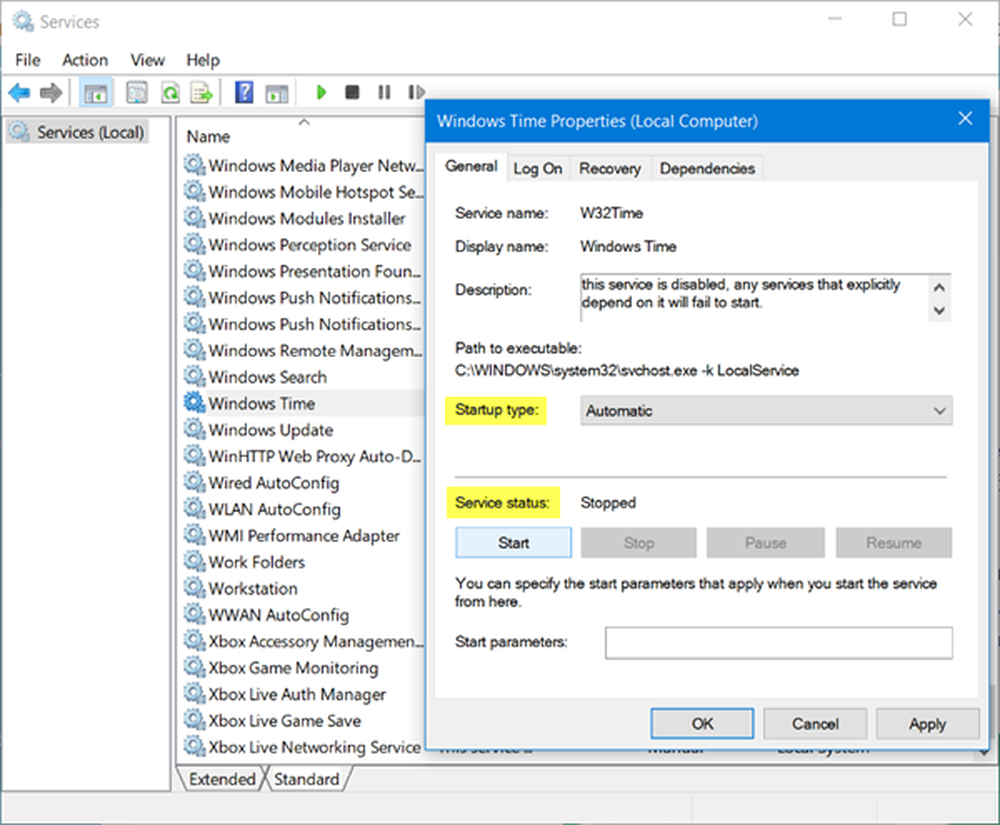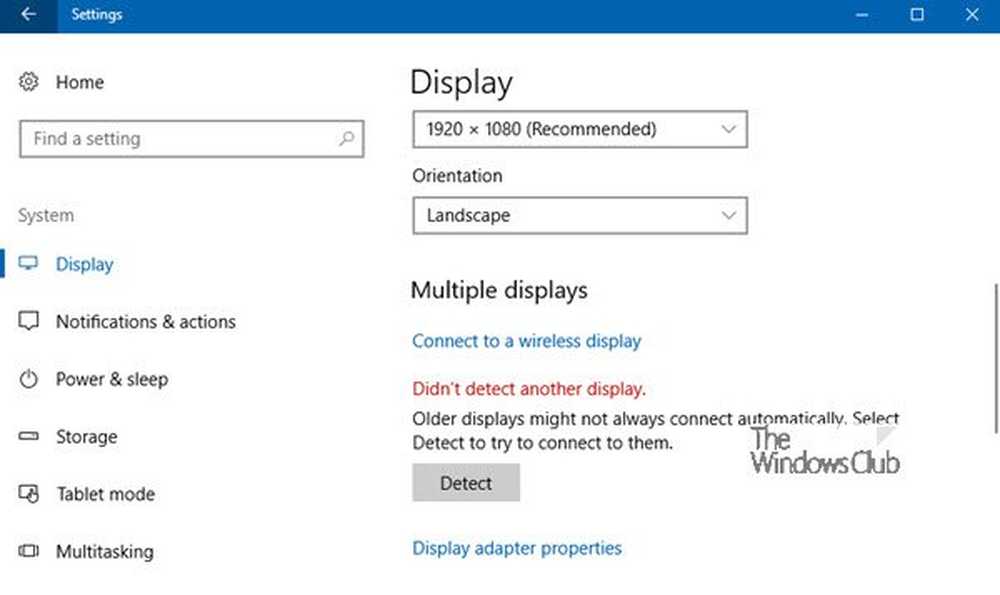Windows 10 kann keine anderen Computer im Netzwerk sehen

Der Windows-Dateiexplorer wurde mit jeder Generation des Windows-Betriebssystems mitgeliefert und ausgeliefert und hat viele Änderungen durchlaufen. Mit dem in Windows 10 enthaltenen Datei-Explorer können Sie nicht nur die lokalen Festplattenpartitionen durchsuchen. Es kann zum Durchsuchen von Dateien und Ordnern in einem lokalen oder sogar in einem Remote-Netzwerk verwendet werden. Dies ist eine der wichtigsten Komponenten für Windows für normale und Power User.

Kann andere Computer im Netzwerk nicht sehen
Leider neigen einige Benutzer dazu, zu berichten, dass File Explorer einige Probleme beim Verbinden mit anderen Geräten im lokalen Netzwerk hat. Dies ist darauf zurückzuführen, dass der Windows-Dienst, der diese Funktion unterstützt, Probleme beim Auslösen bekommt. Der Name dieses Dienstes lautet fdPHost und heißt als Host für Funktionsermittlungsanbieter. Es ist nicht zu verwechseln mit einem ähnlichen Dienst namens Provider für Funktionserkennung die eine ähnliche Funktionalität hat.
Über diesen Dienst beschreibt Microsoft es als,
Der FDPHOST-Dienst hostet die Network Discovery-Anbieter von Function Discovery (FD). Diese FD-Anbieter bieten Netzwerkerkennungsdienste für das SSDP-Protokoll (Simple Services Discovery Protocol) und das WS-D-Protokoll (Web Services - Discovery) an. Wenn Sie den FDPHOST-Dienst beenden oder deaktivieren, wird die Netzwerkerkennung für diese Protokolle deaktiviert, wenn Sie FD verwenden. Wenn dieser Dienst nicht verfügbar ist, können Netzwerkdienste, die FD verwenden und sich auf diese Erkennungsprotokolle verlassen, keine Netzwerkgeräte oder -ressourcen finden.
Der Explorer kann keine Verbindung zu anderen Geräten im lokalen Netzwerk herstellen
Zunächst müssen Sie diesen Dienst im Pool der Dienste lokalisieren.
Schlagen Sie die WINKEY + R Tastenkombination oder Suche nach Dienstleistungen im Cortana-Suchfeld. Das Fenster Dienste wird geöffnet.

Suchen Sie jetzt den Dienst mit dem Namen Host für Funktionsermittlungsanbieter.
Klicken Sie mit der rechten Maustaste darauf und klicken Sie auf Eigenschaften.
Wenn der Dienst bereits läuft, stoppen Sie ihn.
Ändern Sie dann den Starttyp in Automatik (verzögerter Start) und starten Sie den Dienst.
Klicke auf Sich bewerben und klicken Sie dann auf OK um die Änderungen zu speichern.
Starten Sie neu der Computer, damit die Änderungen wirksam werden.
Prüfen Sie nun, ob Ihr Problem gelöst ist.